Come usare Blocco note per creare un registro datato o un file journal

Notepad è stato l'editor di testo standard incluso in Windows per molti anni, consentendo di creare e modificare file di testo normale. Ma, lo sapevi che puoi anche usare il Blocco note per mantenere un registro o un diario datato? È molto semplice e ti mostreremo come.
Apri Blocco note e digita.LOGin maiuscolo sulla prima riga del nuovo file di testo.
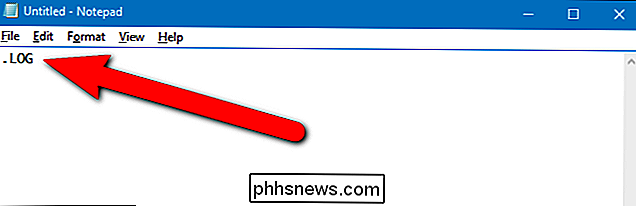
Seleziona "Salva con nome" da " File "menu.
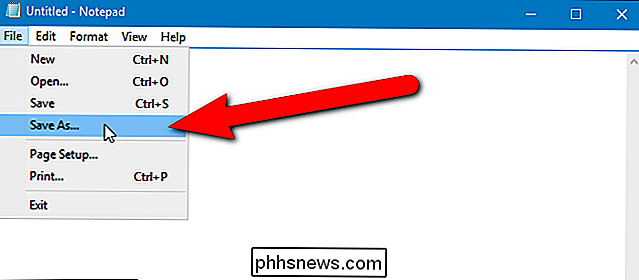
Passare alla cartella in cui si desidera salvare il registro o il file journal. Immettere un nome per il file nella casella "Nome file" e fare clic su "Salva". È possibile assegnare al file qualsiasi nome desiderato.
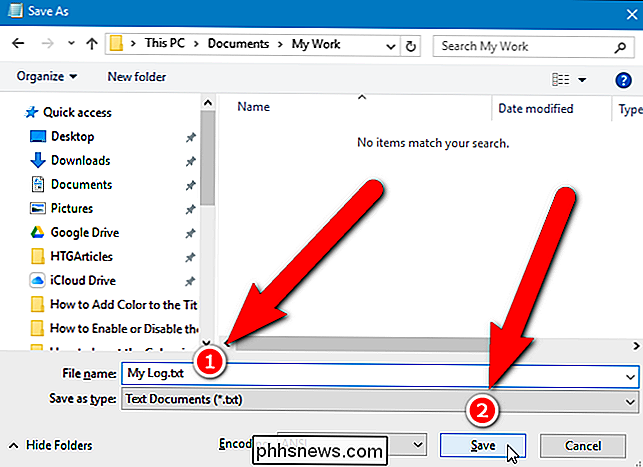
L'ora e la data non vengono aggiunte al file finché non si chiude e si riapre il file, quindi fare clic sul pulsante "X" nell'angolo in alto a destra della finestra del Blocco note per chiudi.
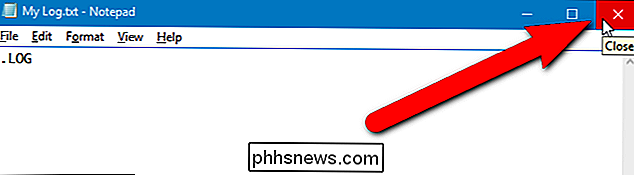
Riapri il file di testo che hai salvato. L'ora e la data vengono immesse automaticamente e il cursore viene posizionato sulla riga successiva pronta per iniziare a digitare il registro o la voce del diario. Salva il file quando hai finito e chiudi Blocco note.

La prossima volta che apri di nuovo il file, l'ora e la data vengono aggiunte alla fine del file. Il tuo file inizierà ad apparire come l'immagine all'inizio di questo articolo. È possibile spostare o rinominare il file e la data e l'ora verranno comunque inserite ogni volta che si apre il file.

Perché gli SSD più piccoli sono più lenti?
Se ti capita di cercare hardware specifico del computer come gli SSD, ad esempio, potresti aspettarti che quelli più piccoli siano più veloci di quelli più grandi. Ma in realtà è così o è vero il contrario? Il post di Q & A di SuperUser di oggi ha la risposta alla domanda di un lettore curioso. La sessione di domande e risposte di oggi ci viene fornita per gentile concessione di SuperUser, una suddivisione di Stack Exchange, un raggruppamento di siti Web di domande e risposte.

Come riavviare automaticamente il router in modo Geeky
Verizon FIOS è fantastico: le velocità sono incredibili e il prezzo è ... beh, è piuttosto costoso. Il vero problema è che il terribile router che ti danno ha bisogno di essere riavviato continuamente, il che è un dolore reale considerando che è giù nel seminterrato. Inoltre, non voglio scendere dal divano.



